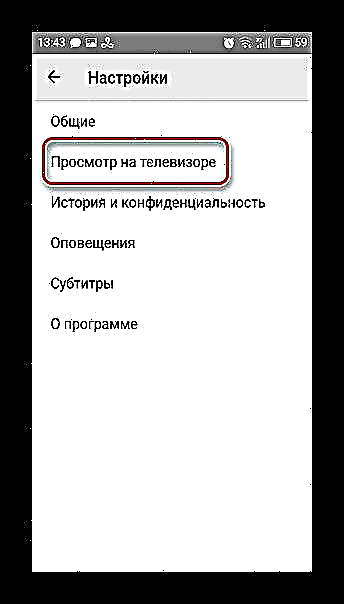Ang pagtan-aw sa mga video sa YouTube daghang oras matag adlaw alang sa daghang mga tawo. Apan usahay dili lisud ang pagtan-aw sa imong paborito nga mga pasundayag sa mga mobile screen o monitor sa kompyuter. Sa pag-abut sa mga telebisyon nga nasangkapan sa Internet, posible nga magamit ang YouTube sa dako nga screen, alang niini kinahanglan nimo nga maghimo usa ka koneksyon. Kini atong analisahon sa kini nga artikulo.
Gamit ang YouTube sa usa ka TV
Salamat sa mga teknolohiya sa Smart TV, Apple TV, Android TV ug Google TV, posible nga magamit ang mga aplikasyon nga konektado sa Internet sa usa ka TV nga dunay module nga Wi-Fi. Karon, kadaghanan sa kini nga mga modelo adunay YouTube app. Ang kinahanglan ra nimo buhaton mao ang paglansad sa aplikasyon pinaagi sa menu, pilia ang gitinguha nga video ug pagsugod pagtan-aw. Apan sa wala pa kana kinahanglan nga maghimo ka koneksyon. Atong hunahunaon kung unsaon kini buhaton.
Koneksyon sa awtomatikong aparato
Gamit ang ingon nga mga gimbuhaton, nga naa sa parehas nga Wi-Fi network, mahimo nimong ibaylo ang datos sa tanan nga mga konektadong aparato. Naa usab kini sa TV. Busa, aron makonekta ang usa ka smartphone o computer sa usa ka TV nga awtomatiko, ug dayon magsugod pagtan-aw sa mga video, kinahanglan nimo:
Siguruha nga ang parehas nga mga aparato naa sa parehas nga wireless network, pagkahuman kinahanglan nimo nga i-klik ang katugbang nga icon sa imong smartphone.
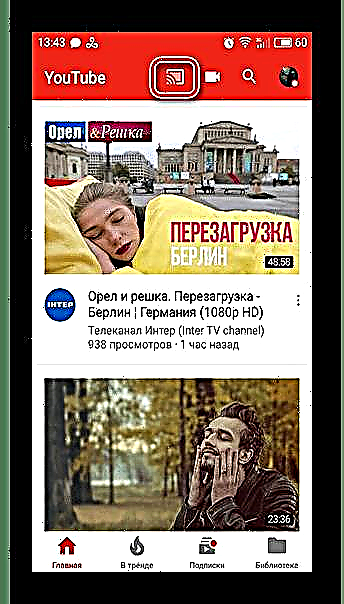
Karon makatan-aw ka sa mga video sa TV. Bisan pa, kini nga pamaagi us aka dili molihok, ug busa mahimo nimong magamit ang kapilian nga adunay koneksyon sa manual.
Ang koneksyon sa manwal nga aparato
Hunahunaa ang kapilian nga kinahanglan nimong gamiton kung dili mahimo ang awtomatikong koneksyon. Alang sa lainlaing mga matang sa mga aparato, ang mga panudlo medyo lainlain, busa usisaon naton ang matag usa niini.
Sukad sa sinugdanan, bisan unsa ang matang sa aparato nga konektado, kinahanglan nimo nga maghimo mga setting sa TV mismo. Aron mahimo kini, maglansad ang YouTube app, adto sa mga setting ug pagpili Link aparato o "Ikonektar ang TV sa telepono".

Karon, aron magkonektar, kinahanglan nimo nga isulod ang code nga imong nadawat sa imong computer o smartphone.

- Alang sa mga computer. Lakaw ngadto sa site sa YouTube sa imong account, ug dayon moadto sa mga setting, diin kinahanglan nimo nga pilion ang seksyon Sumpay nga mga TV ug isulod ang code.
- Alang sa mga smartphones ug tablet. Lakaw ngadto sa YouTube app ug adto sa mga setting. Karon pilia "Pagtan-aw sa TV".
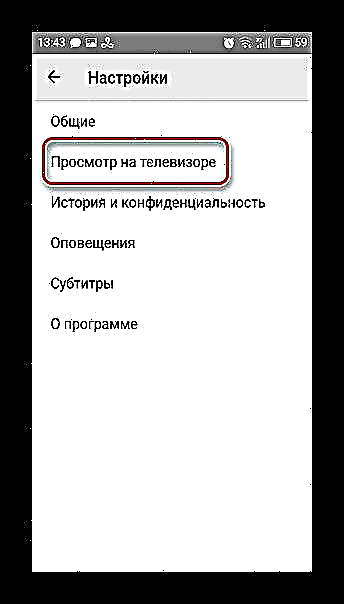
Ug aron idugang, isulod ang code nga gipiho kaniadto.
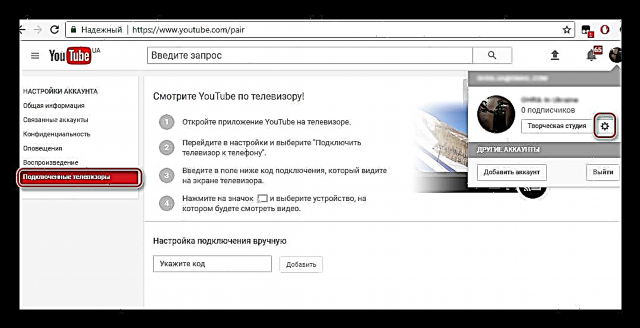

Karon mahimo nimong makontrol ang lista ug pilia ang usa ka video aron matan-aw sa imong aparato, ug ang sibya ipadayon sa TV.